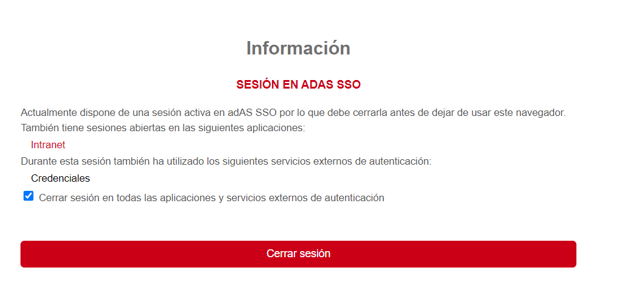Guía de resolución de errores
Problemas de acceso
Si al intentar acceder a cualquier servicio de la URJC con una cuenta corporativa (ya sea personal o genérica) tienes problemas de acceso que te impida acceder con normalidad a dicho servicio, puede que se deba a:
- No funciona la app Microsoft Authenticator
Si no te funciona la app Microsoft Authenticator debes abrir una incidencia a través del CAU con tu usuario y contraseña, facilitando la siguiente información:
- Cuenta de correo de la URJC
- Cuenta de correo alternativa (para enviarte la guía de configuración de la app y la guía de como configurarte otros métodos de autentificación)
- Número de DNI (no hay que adjuntar imagen)
- Fecha de Nacimiento
- Titulación que estés cursando
Pulsa aquí para abrir la incidencia
IMPORTANTE!
- Si eliminas la app Microsoft Authenticator te dejará de funcionarte
- Solo en el caso de tener otro método configurado (una llamada o un sms) podrás volverte a configurar la app de nuevo
- Que estés introduciendo el usuario de manera errónea:
Dependiendo del servicio al que quieras acceder puede que sea necesario introducir el usuario utilizando @urjc.es/@alumnos.urjc.es, como ocurre en el caso de la cuenta de Office 365, inicio de la sesión en los ordenadores o Myapps, entre otros. Por lo que debes comprobar si este es el motivo por el cual no puedes acceder con normalidad.
- Que no recuerdes la contraseña:
Puedes restaurar tu contraseña a través de este enlace. Te llegará un correo electrónico a tu cuenta de correo personal o un SMS al teléfono móvil de contacto con las instrucciones para restablecerla.
NOTA
Al cambiar la contraseña, o para acceder por primera vez a la red inalámbrica eduroam, probablemente tengas que descargar y reinstalar el instalador de eduroam de nuevo. Este debe ejecutarse estando físicamente en la universidad, conectándote previamente a la red wireless_urjc. Puedes obtener más información acerca de esto en este enlace.
- Que estés intentando acceder mediante acceso simplificado (SSO) con una cuenta y hayas iniciado sesión previamente con otra cuenta distinta.
Debes tener en cuenta que si además de la cuenta personal corporativa usas otra cuenta de Office365 (por ejemplo, una cuenta genérica institucional del área, servicio y/o departamento), se recomienda utilizar navegadores web diferentes para cada cuenta, con el fin de evitar confusiones a la hora de saber qué cuenta se está utilizando en un momento determinado y/o evitar problemas de acceso.
Si al acceder te aparece un mensaje de "Acceso inválido" debes comprobar si ya se encuentra activa alguna cuenta en alguno de los servicios URJC, accediendo a la dirección https://identifica.urjc.es![]() .
.
Para saber qué cuenta está activa, puedes acceder a la cuenta de Office365 y en la parte superior derecha puedes ver el usuario con el que has iniciado sesión.
Si es una cuenta diferente a la que quieres utilizar en este acceso, puedes acceder con un navegador diferente o de incógnito, o cerrar la sesión del SSO utilizando el botón "Cerrar sesión" en la dirección https://identifica.urjc.es![]() y después cerrar el navegador.
y después cerrar el navegador.
Si esto no es suficiente para resolver el problema:
- Si eres estudiante (usuario@alumnos.urjc.es) dirígete al Portal del Alumno: https://siou.urjc.es.
- Si tu usuario es @urjc.es, y no tienes cuenta personal o teléfono móvil de contacto, contacta con el Servicio Recursos Humanos para ello. Para cualquier otra incidencia contacta por favor con el CAU, (como no podrás validarte utiliza el botón Acceso de Invitado.)